Kung naka-subscribe ka sa isang malaking bilang ng mga pangkat ng Vkontakte, kung gayon ang function na "bookmark" ay maaaring maging kapaki-pakinabang sa iyo, na nagpapahintulot sa iyo na paghiwalayin ang mga komunidad na pinaka-interesante sa iyo upang mabilis na mahanap ang mga ito. Upang magamit ang tampok na ito, kailangan mo munang i-access ang iyong mga bookmark. Upang gawin ito, pumunta sa mga setting ng pahina, na matatagpuan sa menu sa ilalim ng maliit na avatar sa kanang sulok sa itaas. Dito kailangan mong mag-click sa tab na "i-customize ang pagpapakita ng mga item sa menu".
Siguraduhin na sa seksyong ito ay mayroon kang check mark sa ilalim ng item na "mga bookmark". Pagkatapos ay maaari kang mag-click sa tab na "i-save". Lalabas ang item na ito sa iyong mga seksyon sa kanang bahagi ng page.

Ngayon ay maaari kang pumunta sa anumang pangkat na gusto mong i-bookmark. Upang gawin ito, sa ilalim ng pangunahing avatar, mag-click sa tatlong pahalang na tuldok sa tabi ng tab na "nasa grupo ka". Isa sa mga opsyon na magiging available sa iyo ay "idagdag sa mga bookmark". Dito maaari mong, at vice versa, alisin ang grupo mula sa mga bookmark.

Ngayon ay kailangan mong pumunta sa seksyong "mga bookmark", na matatagpuan sa kanang bahagi ng pahina, at piliin ang subsection na "mga link" doon. Ang lahat ng mga pangkat na iyong na-bookmark ay ipapakita dito.

Bilang karagdagan, kung isa kang administrator ng grupo, maaari mong idagdag ang iyong grupo sa mga seksyong matatagpuan sa kanang bahagi ng page. Upang gawin ito, pumunta sa grupo, at mag-click sa tab na may tatlong pahalang na tuldok, at piliin ang item na "idagdag sa kaliwang menu" doon. Bilang isang may-ari, gagawin nitong mas madali ang mabilis na pagtalon sa iyong grupo. Kung hindi ka isang admin ng komunidad, hindi magiging available ang feature na ito.
Noong 2009, idinagdag ni Pavel Durov ang kakayahang ilipat ang mga komunidad ng Vkontakte sa kaliwang menu para sa mabilis na pag-access dito. Ngunit, kahit ngayon, hindi alam ng lahat kung paano ito gagawin. Sa artikulong ito, sasabihin namin sa iyo kung paano i-optimize ang iyong access sa grupong pinakamadalas mong binibisita.
Ngayon sasabihin namin sa iyo kung paano ka magdagdag ng isang grupo o komunidad sa kaliwang menu sa iyong personal na pahina ng VKontakte, makikita mo ang mga sunud-sunod na tagubilin na may mga screenshot.
Paano magdagdag ng isang grupo sa kaliwang menu ng VK sa bagong bersyon
Dati, mas matagal ngayon ang proseso ng pagdadala ng grupo sa main menu. Ngayon ay sapat na upang gumawa ng ilang mga pag-click ng mouse upang gawing mas madali ang iyong buhay. Upang magdagdag ng grupo sa listahan ng mga tab, gawin ang sumusunod:

Sa simpleng paraan, sa ilang pag-click ng mouse, maaari kang magdagdag ng anumang komunidad sa kaliwang bahagi ng screen ng application. Gayunpaman, tandaan na may limitasyon sa bilang ng mga puntos, kaya ang pagdaragdag ng lahat ng mga grupo kung saan ka naka-subscribe sa isang malaking bilang ay malamang na hindi gagana.
Sa pamamagitan ng paraan, ang mga mensahe na darating sa iyong komunidad ay ipapakita na ngayon sa parehong paraan tulad ng, halimbawa, ang mga personal na mensahe o marka sa isang larawan ay makikita. Napaka komportable.
Paano magdagdag ng isang grupo sa kaliwang menu sa VK sa bagong bersyon kung hindi ikaw ang lumikha
Sa isang sitwasyon kung hindi ikaw ang lumikha ng grupo, ngunit isang administrator o direktor, manager o iba pang miyembro ng team na bahagi ng "Mga Contact" sa parehong paraan tulad ng gumawa, maaari mong idagdag ang grupo sa kaliwang bahagi ng ang pahina. Gayunpaman, para magawa ito, dapat ay bigyan ka ng kapangyarihang pamahalaan ang grupo, na tinukoy ng lumikha. Kung mayroon kang mga karapatan, pagkatapos ay sundin ang mga talata sa itaas ng artikulo, magagawa mong mapabuti at mapadali ang pamamahala ng komunidad.
Konklusyon
Napakadali nito, sa pagsunod sa aming mga tagubilin, maaari mong i-save ang iyong sariling oras at i-optimize ang proseso ng pamamahala sa komunidad sa pamamagitan ng pagdadala nito sa pangunahing pahina, na palaging nakikita. Gamit ang paraang ito, maaari kang magdagdag ng grupo, laro, o iba pang available na item sa menu.
Kumusta Mga Kaibigan!
Tutulungan ka ng mga setting ng VK na gawing mas madali at mas kasiya-siya ang pagtatrabaho at pakikipag-usap sa isang social network para sa iyo at sa iyong mga subscriber.
Bakit sa palagay ko kinakailangan na responsableng lapitan ang isyu ng pagpuno sa profile ng pahina ng VKontakte? At bakit i-set up ito?
Halimbawa, kung makakakuha ka ng trabaho o ikaw ay isang freelancer, susuriin ng iyong mga potensyal na tagapag-empleyo ang iyong kasapatan, kabilang ang sa pamamagitan ng mga personal na pahina sa mga social network.
Haharapin natin ang mga setting sa VK at alamin kung saan mahahanap ang mga ito at kung paano i-configure ang iba't ibang mga setting, kung paano baguhin ang mga setting ng privacy sa iyong pahina. Sinubukan ng mga developer ng network na gawing malinaw ang disenyo hangga't maaari at ibukod ang anumang mga nakatagong setting.
Upang makilala ka ng mga gumagamit ng network nang kakaiba, simulan natin ang pagpuno sa aming profile sa pamamagitan ng pagtatakda ng larawan. Siya ay magsisilbing isang uri ng avatar. Upang gawin ito, pagkatapos na ipasok ang pahina, mag-click sa patlang na "Maglagay ng larawan".
Pagkatapos ay i-click ang pindutang "Pumili ng File".
![]()
Piliin ang larawang gusto mong gamitin para sa iyong page.
![]()
Maaari ka ring pumili ng isang lugar at ito ay ipapakita sa pahina kung hindi mo gusto ang buong larawan.


Kinukumpleto nito ang pag-install ng avatar.
![]()
Personal na impormasyon
Sa mga nakaraang bersyon ng VKontakte, nawala ang item na "Aking Mga Setting" mula sa karaniwang lugar nito.
Ngayon, upang maipasok ang mga setting ng VK na ito, kailangan mong mag-click sa field kasama ang iyong pangalan, larawan (kung na-install mo ito dati) at ang pababang arrow sa kanang sulok sa itaas ng bukas na pahina.

Sa drop-down na menu, pipiliin mo ang item na "I-edit" at makakakuha ka ng access sa mga sub-item na maaari mong punan at baguhin kung kinakailangan.

Maaari mo ring baguhin ang impormasyon tungkol sa iyong sarili sa pamamagitan ng pag-click sa pindutang "I-edit" na matatagpuan sa ilalim ng pangunahing larawan o sa pamamagitan ng pagbubukas ng detalyadong impormasyon at paglipat ng cursor sa bloke ng interes, kung saan lilitaw ang function ng pagwawasto.

Pangunahin


Ang item na "Mga Interes" ay nagbibigay-daan sa iyo na sabihin ang tungkol sa iyong mga kagustuhan: mula sa iyong paboritong musika, mga libro, mga quote, mga laro hanggang sa mga aktibidad sa mga pampublikong organisasyon.

Edukasyon
Ang lahat ay napakalinaw at malinaw dito - kailangan mong ipahiwatig ang bansa, lungsod, institusyong pang-edukasyon kung saan mo natanggap ang iyong edukasyon. Mayroong dalawang mga tab: may sekondarya at mas mataas na edukasyon.

Ang talata ay kahawig ng isang work book. Lugar ng trabaho, taon ng pagsisimula, pagtatapos ng taon, bansa, lungsod.

Serbisyong militar
Ang mga taong mananagot para sa serbisyo militar ay maaaring magpahiwatig ng bansa, yunit at mga taon ng serbisyo.

Posisyon sa buhay
Ang panghuling item sa mga setting ay nagmumungkahi ng pagtukoy ng karagdagang impormasyon tungkol sa may-ari ng account:
- saloobin sa paninigarilyo, alkohol;
- mga pananaw sa politika at relihiyon;
- Ano sa tingin mo ang pinakamahalaga sa mga tao at buhay.

Mga setting ng pahina ng VK
Upang mai-configure ang mga parameter ng pahina ng VK, dapat ka ring mag-click sa patlang na may iyong pangalan, larawan at pababang arrow sa kanang sulok sa itaas.

Sa drop-down na menu, pipiliin namin ang item na "Mga Setting". Mapapansin kaagad na ang seksyon ay naglalaman ng sapat na bilang ng mga opsyon upang maiangkop ng bawat user ang mga setting ng pahina para sa kanilang sarili. Ang mga advanced na setting ng VK ay nagpapahintulot sa lahat na gawing komportable at ligtas ang kanilang social network account.

Heneral
Dito maaari kang gumawa ng mga pagbabago sa pagpapakita ng mga item sa menu sa kaliwa. Gayunpaman, ang ilan sa mga ito, tulad ng "Aking Pahina", "Balita", "Mga Mensahe" at "Mga Kaibigan", ay hindi mo mababago.
Nako-customize ang page sa mga tuntunin ng pagpapakita at pagkomento sa mga post, pag-autoplay ng mga video at GIF, pagtatago sa kahon ng regalo at pag-tag ng mga kaibigan sa mga larawan.
Ang item na "Accessibility" ay idinisenyo para sa mga taong may mga kapansanan na gumagamit ng speech synthesizer para sa ilang mga kontrol ng account.
Ang isang kawili-wiling opsyon ay upang baguhin ang maikling address ng pahina mula sa digital tungo sa mas maginhawa at hindi malilimutan.

Seguridad
Ang opsyon ay may archive ng mga aktibidad sa arsenal nito at pinoprotektahan ang pahina mula sa pag-hack gamit ang isang SMS code, isang mobile application para sa pagbuo ng mga code, o isang pre-print na listahan.

privacy
Binibigyang-daan kang pataasin ang pagiging kumpidensyal ng nai-post na data, limitahan ang bilog ng mga taong makakaalam ng impormasyon tungkol sa iyo (listahan ng mga kaibigan, larawan, listahan ng mga grupo, address, regalo, atbp.). Dahil mahalaga ang seksyon, isaalang-alang natin ito nang mas detalyado.

Ang privacy ay naglalaman ng mga subsection:
- aking pahina,
- mga entry sa pahina,
- koneksyon sa akin
- iba pa.
Bilang default, ang VKontakte ay nagtatakda ng mga pangkalahatang setting ng pag-access kapag ang lahat ng mga gumagamit ay nakakakita ng impormasyon, mga larawan, mga grupo, atbp. Gayunpaman, sa iyong paghuhusga, maaari mong paghigpitan ang pag-access sa pamamagitan ng pag-click sa linyang "Lahat ng user" at pagpili ng parameter na kailangan mo mula sa drop-down na listahan. Halimbawa - "Mga kaibigan lang", "Ako lang", "Lahat maliban sa ...", atbp.
Ang natitirang mga subsection ay naka-configure sa parehong paraan.
Sa pinakadulo ng seksyong “Iba pa,” makikita mo kung ano ang magiging hitsura ng iyong account para sa isang third-party na user pagkatapos ng lahat ng mga setting ng privacy na ginawa mo.
Mga alerto
Kinokontrol ng seksyon ang mga notification sa site, feedback, mga kaganapan. Maaari kang pumili ng mga opsyon na mahalaga sa iyo o i-off ang lahat ng notification.
Kapag nag-click ka sa salitang "Lahat" maaari kang pumili: "Naka-disable", "Lahat" o umalis sa "Mahalaga lang".

Dito rin maaari mong i-configure ang mga notification sa iyong telepono, na ipapadala sa pamamagitan ng SMS notification o email.

Bilang karagdagan sa pagpili sa item na "Mga Alerto" sa menu ng mga setting, may isa pang paraan upang mabilis na makarating sa mga setting ng alerto. Nag-click kami sa imahe ng kampanilya sa pahalang na bar sa tuktok ng site, kung saan ipinapakita na ngayon ang lahat ng mga notification. Sa ilalim ng kampana ay nakasulat - "Mga Notification", at sa kanan - "Mga Setting".
Itim na listahan
Isang seksyon kung saan bubuo ka ng listahan ng mga taong hindi mo gustong makipag-usap. Ang mga nasa listahang ito ay hindi makakapagmensahe sa iyo, makakapagkomento, o makakatingin sa iyong pahina.

Piliin kung sino ang gusto mong i-block.

Mga setting ng application
Ang lahat ay simple dito - ang mga site at application na ikinonekta mo ay ipinapakita, ngunit mag-ingat, dahil ang bawat application ay may access sa iyong pangkalahatan (pangalan, petsa ng kapanganakan, atbp.) at personal na impormasyon.
Mga Serbisyo sa Mobile
Binibigyang-daan ka ng opsyong ito na tumanggap, tumugon sa mga pribadong mensahe at mag-post ng mga post sa iyong wall sa pamamagitan ng SMS. Ang serbisyo ay binabayaran. Ang mga taripa ng mga pangunahing operator ay ibinibigay: Megafon, MTS, Tele2.
Mga pagbabayad at paglilipat
Isang seksyon na nagbibigay-daan sa iyo upang ikonekta ang mga karagdagang bayad na tampok ng VKontakte para sa mga maginoo na yunit - mga boto. Ito ay isang analogue ng electronic money. Sa mga ito maaari kang bumili ng regalo, mga sticker o bumili ng isang bagay sa laro. Upang magamit, dapat mong tanggapin ang mga tuntunin ng kasunduan sa lisensya. Hindi posible ang mga refund.
Konklusyon
Ngayon alam mo na kung saan ang mga setting ng VK at kung saan mahahanap ang tamang seksyon upang gawin ang mga kinakailangang pagbabago.
Upang ipagpatuloy ang paksa, iminumungkahi kong magbasa ka ng mga artikulo tungkol sa mga setting ng komunidad at ang tama.
Mayroong tatlong pangunahing sagot sa tanong na "kung paano lumikha ng isang menu para sa isang pangkat ng VKontakte": mag-order mula sa isang espesyalista, lumikha gamit ang isang online na taga-disenyo o tinker, suriin ang ilan sa mga intricacies ng tanong at gawin ang lahat sa iyong sarili.
Sa artikulong ito, isasaalang-alang namin ang lahat ng tatlong mga pagpipilian sa turn. Sa pamamagitan ng paraan, kung nagdududa ka pa rin tungkol sa pangangailangan para sa isang menu para sa iyong grupo o publiko, siguraduhing magbasa.
Kaya, narito ang tatlong paraan upang lumikha ng isang menu:

Ang bawat isa sa kanila, siyempre, ay may mga pakinabang at disadvantages nito. Sa ibaba ay pag-uusapan natin ang tungkol sa unang dalawa nang mas detalyado. At para sa mga nagpasya pa ring sundin ang ikatlong landas at gawin ang lahat sa kanilang sarili, nagsulat kami ng isang detalyadong gabay (pagtuturo).
Sa pamamagitan ng paraan, para sa mga mas gustong makatanggap ng impormasyon sa pamamagitan ng mga video kaysa sa pagbabasa ng mahahabang teksto, mayroong isang video:
Landas #1. Mag-order ng paglikha ng isang menu mula sa isang dalubhasang taga-disenyo
Ang mga bentahe ng pamamaraang ito ay ang relatibong bilis at kaunting partisipasyon sa iyong bahagi. Cons - ang pinakamataas na presyo at isang pagkakataon upang makakuha ng isang maganda, ngunit maling menu (naghanda kami tungkol sa mga pangunahing pagkakamali kapag lumilikha ng isang menu). Bilang karagdagan, kailangan mo pa ring maghanap ng isang artista. Dito maaari naming irekomenda na hanapin ito sa serbisyo ng kwork.ru, sa seksyong "Disenyo ng mga grupo sa mga social network".
Landas #2. Gamit ang online constructor
Dito, siyempre, inirerekumenda namin ang aming tagabuo, sa site kung saan ka kasalukuyang matatagpuan. Maaari mong subukan ito nang libre. Ang pagbabayad ay ginawa lamang kung ang resulta ay nababagay sa iyo at nagpasya kang i-upload ang mga resultang menu sa iyong grupo. Ang bentahe ng rutang ito ay ito ang pinakamabilis. Bilang karagdagan, kung kinakailangan, maaari mo ring mabilis na i-edit at i-reload ang iyong menu para sa kalahati ng halaga ng paggawa. Ito ay mas maginhawa kaysa sa paghahanap ng isang taga-disenyo sa tuwing kailangan mo, halimbawa, magdagdag o mag-alis ng isang item mula sa menu. Ang mga disadvantages ng pamamaraan - dito kailangan mong gawin nang kaunti, ngunit magtrabaho sa iyong sarili.
Landas #3. Gawin ang lahat sa iyong sarili
Ang mga bentahe ng landas na ito ay halata: ito ay libre, at nakakakuha ka ng mga bagong kasanayan. Ang kahinaan ay kailangan mo ng ilang kasanayan at medyo maraming oras (sa unang pagkakataon). Narito ang kailangan mo:
- Magagawang gumamit ng isang graphics editor nang may kumpiyansa. Halimbawa, Photoshop. Kapag gumagawa ng isang menu, kakailanganin mo munang gumawa ng isang imahe ng mga tamang sukat (sa pixel, walang "tungkol sa"!), At pagkatapos ay i-cut ito ng tama (masira sa mga fragment)
- Magagawang maunawaan ang mga tagubilin at basahin ang mga ito nang mabuti
- Huwag sumuko at huwag mawalan ng pag-asa kung ang isang bagay ay hindi gumana sa unang pagkakataon
Kung sa tingin mo ay magagawa mo ang lahat ng ito, magsimula tayo.
Hakbang #0. Pangkalahatang impormasyon tungkol sa kung paano inaayos ang mga menu ng pangkat ng VK
Ang menu para sa pangkat ay ginawa mula sa mga pahina ng wiki, ang paglikha nito ay sinusuportahan ng VK. Ang mga pahina ng Wiki ay mga espesyal na pahina na maaari lamang gawin sa mga publiko. Naiiba sila sa mga ordinaryong post dahil magagamit nila ang tinatawag na wiki markup. Ang markup na ito ay espesyal na code na na-convert sa karagdagang mga bagay sa pag-format. Para mas malinaw, hayaan mo akong magpaliwanag. Halimbawa, sa mga regular na post ay maaari ka lamang gumamit ng plain text, habang ang wiki markup ay nagpapahintulot sa iyo na i-bold o iitalicize ang mga bahagi ng teksto. Iyon ay, nagpapakilala ito ng mga karagdagang pagpipilian sa disenyo. Sa partikular - ang kakayahang maglagay ng mga larawan, kapag na-click, ang user ay ire-redirect sa isang link. Ito ang mga karagdagang opsyon sa pag-format na ginagamit upang gawing pampublikong menu ang VK. Kung paano eksaktong gawin ito, ilalarawan namin sa ibaba.
Hakbang 1. Yugto ng paghahanda
Kung mayroon ka nang umiiral na grupo, inirerekomenda namin ang paggawa ng bago. Para sa pagsubok at eksperimento. Kung hindi, sa proseso ng pag-aaral, mapanganib mong bahain ang iyong mga subscriber ng kakaiba at hindi kinakailangang mga update.
Kaya, gumawa ka ng bagong grupo. Alamin natin ngayon ang identifier (ID) ng iyong grupo. Ang ID ng grupo ay ang natatanging numero ng VKontakte nito. Pumunta sa iyong grupo at mag-click sa "Mga Post sa Komunidad" (kung walang mga post sa grupo, sa halip na "Mga Post sa Komunidad" ito ay magiging "Walang Mga Post"). Sa ikaw ay ire-redirect sa isang bagong pahina na may address na tulad nito:
https://vk.com/wall- XXX?own=1
sa halip na XXX magkakaroon ka ng isang hanay ng mga numero (at mga numero lamang!). Ito ang iyong community ID. Halimbawa sa ating pangkat ng pagsubok ito ay 154457305.
Ngayon, gumawa tayo ng bagong wiki page sa grupo. Upang gawin ito, gagawa kami ng isang link tulad nito:
http://vk.com/pages?oid=- group_id&p= Page_name
http://vk.com/pages?oid=- 154457305 &p= Menu
Buksan ang nagresultang link sa iyong browser (kopyahin ito sa address bar ng iyong browser at pumunta sa address). Iyon lang, nakagawa ka ng pahina ng wiki na tinatawag na "Menu" (maliban kung, siyempre, tinukoy mo ang "Menu" bilang pangalan ng pahina sa link). Dapat mong makita ang tekstong ito: “Walang laman ang Pahina ng Menu. Punan ng nilalaman. Sa kanang sulok sa itaas ay may icon na lapis (). Mag-click dito upang pumunta sa pag-edit ng pahina.
Ang editor ng pahina ng VK wiki ay may dalawang mode: graphical at markup mode. Ang mga mode ay inililipat sa pamamagitan ng pindutan sa kanang itaas na bahagi ng editor (). Kapag ang pindutan ay naka-highlight sa asul, ito ay nangangahulugan na ang layout mode ay pinagana. Ang visual editing mode ay mas maginhawa, dahil nagbibigay-daan sa iyo na gawin nang hindi nalalaman ang syntax ng wiki markup, ngunit ang paggana nito ay lubhang limitado: magagawa mo lamang ang mga pinakasimpleng bagay dito. Karaniwang kailangan mong harapin ang mode ng layout.
Bigyang-pansin ang dalawang bagay. Una, sa kaliwa ng pindutan para sa paglipat ng mga mode ng pag-edit, mayroong isang pindutan para sa pagtawag ng impormasyon ng tulong sa wiki markup (). Isang napaka-kapaki-pakinabang na bagay, lalo na para sa mga nagsisimula. Ang pangalawang bagay na dapat bigyang pansin ay ang address ng pahina ng wiki. Sa address bar ng iyong browser makakakita ka ng ganito:
http://vk.com/page-group_id _XXX?act=edit§ion=edit
Bahagi ng address bago ang "?" ay ang address ng iyong wiki page. Isulat ito sa isang lugar: sa VK walang paraan upang makita ang isang listahan ng iyong mga pahina ng wiki at mga link sa kanila. Upang pumunta sa isang kailangan mo, kailangan mong malaman ang address nito o gamitin ang link upang lumikha muli ng pahina ng wiki. Kapag ginagamit ang huling paraan, tandaan na ang mga pahina, kung mayroon na sila, ay hindi muling nilikha.
Hakbang #2. Paggawa ng isang simpleng menu para sa isang pangkat ng VKontakte
Kaya, gumawa kami ng pahina ng wiki na "Menu". Lumipat sa editor layout mode at idagdag ang sumusunod na code:
Mag-click sa pindutang "I-preview", na matatagpuan sa ibaba ng editor. Dapat mong makita ang isang listahan ng tatlong mga link. Ang unang dalawa ay panlabas at humahantong sa mga pangunahing pahina ng Yandex at Google, ayon sa pagkakabanggit. Ang ikatlong link ay panloob. Ito ay humahantong sa pampublikong VK na may ID na "1" (ito ang opisyal na pangkat ng VK para sa mga developer). Kung mayroon kang code sa preview, at hindi mga link (na maaari mong i-click) - nangangahulugan ito na ipinasok mo ang code sa visual editing mode, wala sa markup mode. Mag-ingat ka!
Pakitandaan na ang mga panlabas na link sa VK wiki code ay naka-format na may iisang bracket, at panloob na link na may double bracket. Kasabay nito, ang mga panloob na link ng VK ay ipinahiwatig hindi bilang karaniwang address ng website, ngunit bilang isang pointer sa isa o isa pang VK object. Halimbawa, ang isang pointer sa isang pangkat ay may sumusunod na notasyon:
club group_id
Sa VKontakte, mayroong mga pointer hindi lamang sa mga grupo, kundi pati na rin sa mga indibidwal na larawan, mga post, mga pahina ng wiki, mga pahina ng gumagamit, mga pag-record ng audio, atbp. Ang bawat index ay may sariling notasyon. Mamaya ay gagamitin natin ang ilan sa mga ito at titingnan ang mga ito nang mas detalyado.
Tiyaking i-save ang pahina. Karaniwan, nakagawa lang kami ng isang simpleng pahina ng nabigasyon. Na walang iba kundi ang pinakasimple menu para sa pangkat ng VKontakte. Siyempre, hindi pa ito isang graphical na menu, ngunit kahit na ito ay makayanan ang pangunahing gawain ng menu - upang mabilis na idirekta ang mga gumagamit sa lugar na kailangan nila sa publiko. Paano gumawa ng isang graphical na menu, isasaalang-alang namin nang kaunti mamaya.
At ngayon, alamin natin kung paano at saan mo magagamit ang mga pahina ng wiki.
Hakbang #3 Saan ako makakapag-post ng mga pahina ng wiki sa VKontakte
Mayroong dalawang pangunahing lugar: maaari kang lumikha ng isang post na may link sa isang pahina ng wiki, o maaari mo itong i-post sa seksyong "Nilalaman" ng iyong komunidad.
Magsimula tayo sa unang opsyon. Magsimulang magdagdag ng bagong post sa iyong group wall. Maglakip muna ng anumang larawan dito. Mas mainam na kumuha ng sapat na malaking larawan na may lapad na mas malaki kaysa sa taas. Pagkatapos ay i-paste ang teksto ng post na iyong ginagawa ng isang link sa pahina ng wiki na iyong nilikha gamit ang isang simpleng menu. Iyan ang hiniling namin sa iyo na i-record nang mas maaga. Tandaan na ang link ay ganito ang hitsura ( magkakaroon ka ng iba pang mga numero):
http://vk.com/page-121237693_72827423

Ngayon tanggalin ang text mga link mula sa input field. Ang link mismo sa ilalim ng larawan ay hindi mawawala dito. Ngunit kung iiwan mo ang link address sa field ng teksto, ito ay ipapakita bilang teksto sa post. Mag-publish ng post, i-reload ang iyong browser page gamit ang homepage ng iyong grupo, at i-pin ang iyong post. I-reload muli ang pahina. Bilang resulta ng mga manipulasyong ito, dapat kang makakuha ng ganito:

Mag-click sa larawan sa naka-pin na post at ang iyong pahina ng wiki ay dapat lumabas na may isang simpleng menu ng grupo.
Kaya, nalaman namin na ang mga pahina ng wiki ay maaaring ilakip sa mga post. Sa partikular - sa naka-pin na post. Ang pangalawang lugar kung saan maaari mong gamitin ang wiki markup ay nasa seksyong Nilalaman.
Pumunta sa mga setting ng komunidad at hanapin ang pamamahala ng mga seksyon ng komunidad (mga serbisyo) doon. Markahan ang "Mga Materyales" bilang "Pinaghihigpitan". Lalabas na ngayon ang isang bagong item sa tuktok ng home page ng iyong komunidad. Matatagpuan ito sa kanan ng item na "Impormasyon". Kapag una mong na-on ang mga materyales sa isang grupo, ang item na ito ay tinatawag na "Pinakabagong Balita" bilang default. Narito ang hitsura nito:

Pumunta sa bagong item na ito. Mag-click sa tab na "I-edit". Bilang resulta, makikita mo ang iyong sarili sa pamilyar na editor ng pahina ng wiki. Ang pagkakaiba lamang ay mayroong isang patlang para sa pagpasok ng pangalan ng pahina. Baguhin ito mula sa "Pinakabagong Balita" sa "Menu2". SA markup editing mode ipasok ang sumusunod na code:
"""Pagpipilian sa menu para sa seksyong "Mga Materyal""""
[]
Gumawa ng preview (dapat lumabas ang mga link na alam na natin) at i-save ang pahina. Karaniwan, ang pahinang ito ay ang pangunahing (ugat) na pahina ng wiki ng iyong pangkat. Totoo, walang espesyal na praktikal na kahulugan sa pagkakaibang ito mula sa ibang mga pahina ng wiki.
Pumunta sa pangunahing pahina ng iyong grupo, i-reload ito at tingnan kung ano ang mangyayari. Inirerekomenda namin na tingnan mo ang iyong grupo mula sa isang mobile browser at mula sa VK application. Mapapansin mo na ang pag-aayos ng mga elemento at ang lohika ng trabaho ay bahagyang naiiba sa lahat ng dako. Kinakailangang maunawaang mabuti kung ano ang nauugnay sa kung ano at saan ito ipinapakita.
Nalaman namin na ang menu ay maaaring ilagay sa dalawang lugar. Mas mainam na gawin itong pareho sa anyo ng isang naka-pin na post at sa seksyong "Mga Materyales". Tandaan ang dalawang bagay:
- Ang isang naka-pin na post ay makikita ng 98% ng iyong mga bisita, at 25-40% lamang ng mga pinaka-curious ang makakarating sa seksyon ng mga materyales, pati na rin ang mga tapat na lumang user ng iyong grupo na alam na mayroong kapaki-pakinabang doon.
- Maaaring dagdagan ng text ang naka-pin na post na may larawan para tawagan ang menu. Sa ganitong paraan hindi mo mawawala ang naka-pin na feature na post na ito. Ngunit hindi mo rin ito dapat lampasan: mas maraming teksto, mas mababa ang link upang buksan ang iyong menu.
Ang Wiki markup ay hindi ang pinakamakapangyarihang tool at hindi ang pinaka-maginhawa. Ang pag-andar nito ay lubhang limitado. Bilang karagdagan, ito ay binuo sa bukang-liwayway ng pag-unlad ng VKontakte at eksklusibo para sa bersyon ng browser nito sa mga desktop computer at laptop. Samakatuwid, ang kanyang trabaho sa application at sa mga mobile device ay pinakamahusay na inilarawan ng expression na "kung paano ito inilalagay ng Diyos sa kaluluwa." Sa kasamaang palad, wala pang mas mahusay sa VK.
Siya nga pala. Maaari kang mag-link mula sa isang pahina ng wiki patungo sa isa pa. Ito ay gumagana tulad nito: binubuksan ng user (halimbawa, gamit ang isang link na imahe sa isang post) ang unang pahina ng wiki. At mayroon itong mga link sa iba pang mga pahina ng wiki. Ang pag-click sa mga link na ito ay magbubukas ng kaukulang pahina ng wiki. Sa ganitong paraan, maaari kang lumikha ng medyo kumplikado at multi-level na mga menu at, halimbawa, mga tagubilin. Gayunpaman, hindi ka namin pinapayuhan na maging masyadong madala sa ito nang hindi kinakailangan.
Hakbang #4 Paano gumawa ng isang menu sa isang pangkat ng VKontakte. Graphic
Kaya, ang mga pangunahing prinsipyo ay pinagkadalubhasaan. Magpatuloy tayo sa pagdidisenyo ng isang graphical na menu. Magpareserba agad tayo na gagawa tayo ng medyo simpleng menu: isang patayong hilera ng mga button na may mga link. Ngunit huwag magmadaling magsabi ng "hindi, gusto ko ng sobrang kumplikadong menu" at isara ang gabay na ito. Ngayon ipaliwanag natin kung bakit.
Una, ang paglipat mula sa simple tungo sa kumplikado ay karaniwang ang pinaka mahusay na paraan upang matuto ng bagong kaalaman. Sa pamamagitan ng pag-aaral kung paano gumawa ng medyo simpleng menu, matututunan mo ang 90% ng mga diskarte para sa paglikha ng mga menu para sa mga pangkat ng VK.
At pangalawa, tulad ng nasabi na namin, ang VK wiki markup ay ipinakilala sa panahon na kakaunti ang mga tao na nakarinig tungkol sa mga mobile application. Ang aming kondisyon na "simple" na menu ay gagana nang tama at mahusay hangga't maaari sa lahat ng dako: sa bersyon ng browser ng VK, sa mga mobile browser at, sa wakas, sa application. Hindi maaaring ipagmalaki ito ng maraming "kumplikadong" menu. Bukod dito, sa karamihan ng mga kaso, ang isang "simple" na menu ay gagana nang mas mahusay kaysa sa isang "kumplikado" na "nahuhulog" kapag tiningnan sa opisyal na application ng VKontakte. Kadalasan, mas mainam na huminto sa pagpipiliang menu na ito. Oo, may mga medyo gayak na pagpapatupad ng menu. Maaari ka ring mag-eksperimento sa kanila. Ngunit sinasabi ng aming karanasan na halos hindi sila magdaragdag ng anumang tunay na benepisyo - mga conversion, pagbili at reputasyon. At mga problema - medyo maaari.
Magiging ganito ang hitsura ng aming test menu:

Dalawa lang ang buttons. Ang una ay hahantong sa pangunahing pahina ng "Yandex", at ang pangalawa - sa pangkat ng VK na "Team VKontakte".
Ang patayong graphic na menu sa VK ay isang larawang pinutol sa mga piraso. Ang mga guhit na ito ay inilalagay gamit ang markup sa ilalim ng bawat isa sa pahina ng wiki. Ang ilan sa mga "lane" na ito ay nakatalagang mga link. Kapag nag-click ka sa naturang link ng imahe, sa katunayan, nangyayari ang paglipat sa link na ito. Ang isang lane ay isang link. Ang ilang mga banda (halimbawa, mga intermediate, na matatagpuan sa pagitan ng mga punto), sa kabaligtaran, ay itinalaga ng kawalan ng isang link. Nagiging "unclickable" ang mga ganitong banda.
Ang paggawa ng isang patayong graphical na menu para sa isang pangkat ng VK ay bumaba sa sumusunod na pagkakasunud-sunod ng mga aksyon:
- Ang unang hakbang ay ang pagguhit ng menu. Ang lapad ay dapat na mahigpit 600px(mga pixel). Sa taas, inirerekomenda naming gawin ang menu na hindi hihigit sa 900px. Ang resulta ay pinakamahusay na nai-save sa PNG format, bilang isang huling paraan - JPG. Gumamit ng pamilyar at komportableng mga tool sa pagguhit (tulad ng Photoshop o GIMP). Ang resulta dito ay 95% nakadepende sa iyong malikhain at teknikal na mga kasanayan. Kahit na hindi mo alam kung paano gumamit ng mga graphic editor, huwag mawalan ng pag-asa. Ang mga kasanayang magiging sapat ay makukuha sa loob ng maximum na ilang oras. Mayroong isang malaking halaga ng sanggunian at impormasyong pang-edukasyon sa Internet. Bilang karagdagan, ang kakayahang gumamit ng isang graphical na editor kahit kaunti ay napaka-kapaki-pakinabang para sa mga pampublikong administrator. Hindi mo sasayangin ang iyong oras.
- Susunod, ang larawan na may menu ay pinutol sa pahalang na mga guhitan. Magagawa mo ito sa anumang paraan na maginhawa para sa iyo: mula sa karaniwang Photoshop hanggang sa iba't ibang online na serbisyo. Kung wala kang ideya kung paano ito gawin - tanungin lamang ang iyong paboritong search engine. Hindi namin ilalarawan nang detalyado ang teknikal na bahagi ng proseso ng pagputol: mayroong dose-dosenang mga paraan, ang ilan ay angkop para sa ilang mga gumagamit, ngunit hindi para sa iba. Kapag pinuputol, dapat sundin ang isang simpleng panuntunan: ang taas ng isang strip hindi dapat mas mababa sa 60px. Kung hindi, maaari kang magkaroon ng mga problema sa pagpapakita ng menu sa application at sa mga mobile browser: magkakaroon ng tinatawag na. "mga puting guhit" sa pagitan ng mga larawan.
- Ang mga hiniwang "strip" ay ina-upload sa album o album ng grupo sa admin page ng grupo. Inirerekomenda namin ang pangalawang opsyon. Sa anumang kaso, ang album na may mga hiniwang bahagi ng menu ay dapat na sa pampublikong domain. Kung hindi, hindi makikita ng mga user na hindi available ang mga larawan sa album ang iyong menu!
- Ang isang wiki markup code ay pinagsama-sama at ipinasok sa nais na pahina ng wiki.
- Naglalaman ang grupo ng naka-pin na post na may link ng larawan sa pahina ng wiki na may menu. Sumulat kami nang detalyado tungkol sa kung paano ginawa ang naturang post sa itaas. Bilang karagdagan, ang code (na may maliliit na pagbabago) ay maaaring idagdag sa root wiki page (ang aytem sa kanan ng item na "Impormasyon", ay lilitaw kapag ang seksyong "Mga Materyal" ay pinagana. Tingnan sa itaas para sa mga detalye).
At ngayon ay haharapin natin ang paglo-load ng mga bahagi ng menu at ang wiki code nang mas detalyado. Naghanda kami para sa iyo. Mayroon itong dalawang direktoryo: "1" at "2". Ang una ay naglalaman ng mga bahagi ng pinaka-primitive at simpleng pagpipilian sa pagpipiraso para sa aming menu - sa dalawang bahagi. I-download ang archive, mag-upload ng mga larawan (1.png at 2.png) mula sa "1" na direktoryo sa isang bagong album (sa iyong pahina o sa isang grupo).
Mayroon kaming dalawang "banda": ang itaas (na may pindutan ng "Yandex") at ang mas mababang isa (na may pindutan ng "VK Team"). Parehong magiging link na mga imahe. Sa wiki markup, ito ay ginagawa gamit ang code na tulad nito:
"LINK" ay ang target na link. Halimbawa, https://yandex.ru/. Bilang karagdagan sa karaniwan panlabas mga link, maaari itong maging isang indikasyon ng isang bagay na VKontakte: isang post, isang pahina ng gumagamit o isang grupo. Halimbawa, upang pagkatapos ng pagpindot sa pindutan ay mayroong isang paglipat sa komunidad ng VKontakte Team, maaari mong tukuyin ang parehong address nito (https://vk.com/team) at isang pointer dito (club22822305). Talaga, walang magiging pagkakaiba. Mga panlabas na link (yaong hindi humahantong sa mga mapagkukunan ng VK) kami inirerekomenda naming bawasan sa pamamagitan ng
Magandang hapon sa lahat. Oras na para pag-usapan ang pamamahala sa iba't ibang aktibidad sa aming social media page. Kaya, sa maikling artikulong ito, titingnan natin ang iba't ibang uri ng mga menu ng VKontakte at tingnan kung paano pinamamahalaan ang aming pahina ng VK sa pamamagitan ng mga ito.
? Kung pinagkakatiwalaan mo ang Wikipedia, ibibigay nito ang sumusunod na kahulugan. Ito ay isang elemento ng interface na nagbibigay-daan sa iyo upang pumili ng isa sa ilang mga nakalistang opsyon sa programa (sa aming kaso, ang VKontakte site). Sa modernong mga operating system, ang menu ay ang pinakamahalagang elemento ng graphical na user interface.Pareho sa VK. Gamit ang menu, maaari kang mabilis na mag-navigate sa mga seksyon ng site, pumunta sa mga setting ng pahina, mabilis na magsagawa ng iba't ibang mga aksyon, tulad ng paghahanap, pag-uuri, atbp. Tingnan natin kung anong mga uri ng mga menu ang umiiral, at kung bakit kailangan ang bawat isa sa kanila.
Tatlong uri ng menu na "VKontakte"
- menu ng mga setting;
- pangunahing panig;
- menu ng mga seksyon o pahina ng Vkontakte;
Ang bawat isa sa kanila ay responsable para sa ilang partikular na setting o para sa ilang partikular na pagkilos. Sa tulong nila, maaari kang mag-set up ng profile o indibidwal na mga aksyon, gayundin ang simpleng pag-navigate sa mga seksyon.
Menu ng pag-setup ng page
Ang access dito ay nasa kanang itaas na bahagi ng page - kung saan matatagpuan ang thumbnail ng aming avatar. Para mag-activate, kailangan mo lang mag-click sa thumbnail, at magbubukas ang isang drop-down list.
Ano ang posible dito gawin o baguhin? Sa seksyong "I-edit," maaari mong punan o . Sa seksyong "Mga Setting," maaari mong i-configure ang mga parameter tulad ng atbp. Kung biglang may tanong ka tungkol sa site, pagkatapos ay pumunta sa seksyong "Tulong", piliin ang nais na seksyon at basahin ang impormasyon. Upang mabilis na mahanap ang sagot na kailangan mo, gamitin ang paghahanap sa mga paksa ng tulong.

Ang huling item na "Lumabas" ay nagpapahintulot sa iyo na tapusin ang kasalukuyang session. Inilarawan kung paano lumabas sa VKontakte sa iba't ibang mga aparato.
Ang lahat ng mga setting ng pahina ng user at impormasyon ng profile ay na-configure sa pamamagitan ng menu na ito. Bilang isang tuntunin, ang lahat ng mga pagkilos na ito ay ginaganap sa. Kung nagsimula ka kamakailan ng isang pahina sa VK, pagkatapos ay ipinapayo namin sa iyo na i-set up at punan ang iyong profile, at sa parehong oras ay makitungo sa lahat ng mga seksyon ng menu na ito (tingnan ang mga artikulo sa mga link sa itaas).
Pangunahing menu. Mga pahina na "VKontakte" at pag-access sa kanila.
Ang side menu ay ang batayan ng trabaho at pag-navigate sa site. Ang lahat ng mga pangunahing pahina ng VKontakte ay nakolekta dito. Tingnan natin ang buong listahan ng mga seksyon at alamin kung sino ang may pananagutan sa kung ano.





- Mga laro. Ang pangalan ay nagsasalita para sa sarili nito. Ang lahat ng mga laro ng social network ng VKontakte ay matatagpuan dito, pati na rin ang pinakabagong mga laro na nilalaro mo at ng iyong mga kaibigan (at kung ano ang nakamit nila sa mga larong ito);
- Mga paninda. Narito ang isang listahan ng lahat ng mga produkto na ibinebenta sa social network. Maaari mong gamitin ang paghahanap upang mahanap ang produkto na iyong hinahanap, o maaari kang magdagdag ng iyong sariling produkto.
Ang huling dalawang seksyon ay “Mga Bookmark” At "Ang mga dokumento" hindi pinagana bilang default. Sa madaling salita... Ipinapakita ng mga bookmark ang mga larawan, video, produkto o balita na nagustuhan mo (at nagustuhan). Maaari ka ring magdagdag ng mga kawili-wiling tao o mga kawili-wiling link sa iyong mga bookmark upang mabilis mong mahanap ang mga ito sa ibang pagkakataon. Ipinapakita ng mga dokumento ang lahat ng mga attachment na ipinadala mo sa mga mensahe o anumang mga dokumentong na-upload mo sa site. Bilang isang patakaran, hindi talaga kailangan ng karamihan sa mga user ang mga seksyong ito, kaya hindi muna sila ipinapakita bilang default, ngunit maaari mong idagdag ang mga ito doon kung gusto mo. Sa ibaba ay pag-uusapan natin kung paano magdagdag o mag-alis ng mga seksyon mula sa sidebar.
Menu ng pahina ng VK.
Ang menu ng page (o auxiliary) ay may mga seksyon tulad ng "Balita", "Mga Mensahe", "Mga Kaibigan", "Mga Grupo", "Mga Produkto", "Mga Bookmark" at "Mga Dokumento". Ito ay matatagpuan sa kanang sulok sa itaas at binubuo ng ilang mga item. Nilikha ito upang magsagawa ng ilang partikular na operasyon sa page, pagbukud-bukurin ang data, pamahalaan ang advanced na paghahanap, atbp. Tingnan natin ang isang halimbawa ng pantulong na menu ng pahina ng "Balita". Ganito ang hitsura nito:

Halimbawa, sa paggamit nito maaari mong pag-uri-uriin ang balita at magpakita lamang ng mga bagong larawan o video, balita mula sa mga kaibigan o komunidad, at tingnan din ang mga komento sa ilalim ng mga media file na gusto mo. Dito maaari mo ring makita ang mga inirerekomendang balita, hanapin ang mga balitang kailangan mo mula sa isang malaking listahan, tingnan ang mga update mula sa iyong mga kaibigan at komunidad. Isasaalang-alang namin ang menu na ito nang mas detalyado sa isang artikulo tungkol sa.
Tulad ng nakikita natin, ang menu ng pahina ay isang napaka-madaling gamitin na tool para sa pag-uuri o paghahanap para sa isang partikular na seksyon. Gamit ito, maaari mong madaling ayusin ang mga kaganapan na naganap sa buhay ng isang social network o halos agad na mahanap ang mga kinakailangang balita gamit ang advanced na paghahanap.
Tingnan natin muli ang pangalawang menu sa pahina ng Mga Kaibigan. Mukhang ganito:

Tulad ng nakikita natin, dito maaari ka ring mag-uri-uriin nang may kakayahang umangkop - ipakita ang lahat ng mga kaibigan, o mga bago lamang. Maaari mong tingnan ang mga kahilingan sa kaibigan, at gamit ang seksyong "Phone Book", maaari mong ipakita ang mga contact ng iyong mga kaibigan (telepono o Skype) bilang isang listahan. Sa seksyong "Mga listahan ng kaibigan" maaari mong pag-uri-uriin ang iyong mga kaibigan ayon sa mga kategorya kung saan mo sila inilagay (mga kamag-anak, matalik na kaibigan, kasamahan, atbp.), at sa pamamagitan din ng seksyong "Paghahanap" maaari kang makahanap ng mga kaibigan gamit ang isang advanced na paghahanap sa maraming iba't ibang mga pagpipilian.
Gaya ng nakikita natin, ang auxiliary menu ay isang malakas na tool sa pag-uuri at paghahanap. Sa mga sumusunod na artikulo, kapag isasaalang-alang namin ang bawat pahina ng VKontakte nang hiwalay, pag-aaralan namin nang malalim ang bawat menu at pag-aralan nang detalyado kung ano ang responsibilidad ng bawat item.
Paano gumawa ng menu ng VKontakte
Maaari kang magdagdag o mag-alis ng ilang item mula sa pangunahing side menu. Dapat tandaan na may mga seksyon na hindi maaaring alisin mula doon. Kabilang dito ang mga seksyon:
- Aking pahina;
- Balita;
- Mga mensahe;
- Mga kaibigan
Lahat ng iba pang mga item sa iyong paghuhusga, maaari mong idagdag sa pangunahing menu o alisin mula dito. Ito ay ginagawa nang simple. Pumunta sa menu ng mga setting, item na "Mga Setting", tab na "General".


Susunod, pumunta kami sa window ng mga setting ng item. Dito maaari nating suriin ang mga kahon sa tabi ng mga item na gusto nating ipakita. Kapag napili ang mga kinakailangang seksyon, nananatili lamang ang pag-click sa pindutang "I-save". Tulad ng nasabi na namin, ang unang apat na item ay sapilitan, at hindi ito gagana upang i-off ang mga ito.

Iyon lang. Ngayon ay maaari kang pumunta sa pangunahing pahina at makita ang na-update na menu. Tulad ng nakikita mo, walang kumplikado. Ito ay nagtatapos sa aming artikulo.

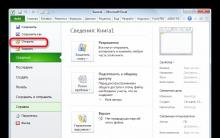
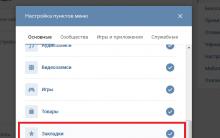
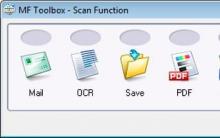


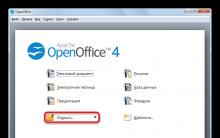




Ano ang isang file, folder at shortcut?
Paano magdagdag ng item sa menu ng konteksto ng Windows Itakda ang attribute ng system mula sa menu ng konteksto
paano maglagay ng password sa excel file paano mag-encode ng excel file
Libreng online na PDF assembler, parser at compressor
Ano ang serbisyo ng Gmail sa telepono